
고객 환경 개선 프로그램(CEIP)은 Windows에서 정보를 수집하고 Microsoft에 보내는 데 사용됩니다. 이 정보에는 프로그램 충돌, Windows의 다양한 구성 요소 성능, 시스템 구성, 사용 중인 프로그램, 네트워크 연결 수 등이 포함되지만 이에 국한되지 않습니다. 때때로 CEIP는 작은 파일을 Microsoft에 업로드하기도 합니다. 수집된 모든 정보의 요약을 포함하는 서버. CEIP는 개인 식별 정보를 수집하거나 보내지 않지만 기본적으로 활성화되어 있습니다. 따라서 이 정보를 Microsoft에 보내고 싶지 않다면 완전히 비활성화할 수 있습니다.
Windows 10에서 고객 경험 개선 프로그램을 비활성화하는 네 가지 방법이 있습니다. 가장 편한 방법을 따르세요.
제어판에서 CEIP 비활성화
Windows는 필요한 옵션을 제공하므로 CEIP를 비활성화하는 가장 쉬운 방법은 제어판을 사용하는 것입니다. 시작 메뉴에서 "제어판"을 검색하고 엽니다.
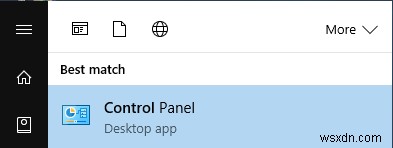
CEIP는 제어판에 깊이 묻혀 있습니다. 찾으려면 검색 창을 사용하여 "고객"을 검색하고 검색 결과에서 "고객 경험 개선 프로그램 설정 변경" 링크를 클릭하십시오.

위의 작업은 설정 창을 엽니다. 여기에서 "아니요, 프로그램에 참여하고 싶지 않습니다" 라디오 버튼을 선택하고 "변경 사항 저장" 라디오 버튼을 클릭하십시오.
변경 사항이 적용되는지 확인하려면 시스템을 다시 시작하세요.
작업 스케줄러에서 CEIP 비활성화
또는 예약된 CEIP 작업을 비활성화하여 프로그램이 데이터 수집을 위해 실행되지 않도록 할 수 있습니다. 예약된 작업을 비활성화하려면 시작 메뉴에서 "작업 스케줄러"를 검색하고 엽니다.

이제 왼쪽 패널에서 "Task Scheduler Library -> Microsoft -> Windows -> Application Experience" 폴더로 이동합니다. 여기로 오면 중간 패널에서 모든 작업을 선택하고 마우스 오른쪽 버튼으로 클릭한 다음 "비활성화" 옵션을 선택합니다.
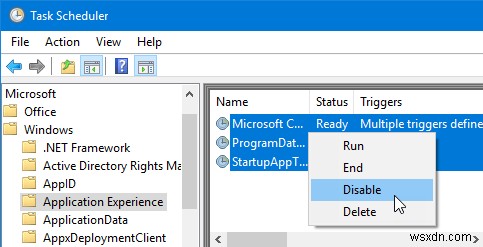
그게 다야 CEIP를 활성화하려면 동일한 절차를 따르고 오른쪽 클릭 메뉴에서 "활성화" 옵션을 선택하기만 하면 됩니다.
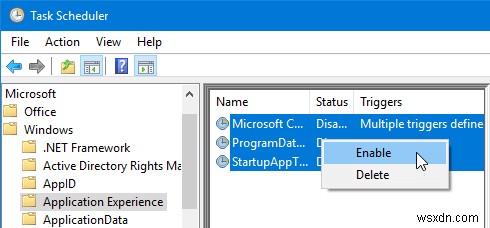
그룹 정책 편집기를 사용하여 CEIP 비활성화
어떤 이유로 제어판 설정을 사용하여 CEIP 동작을 변경할 수 없는 경우 그룹 정책 편집기를 사용하여 동일한 작업을 수행할 수 있습니다. "Win + R"을 누르고 gpedit.msc를 입력합니다. Enter 버튼을 눌러 그룹 정책 편집기를 엽니다.
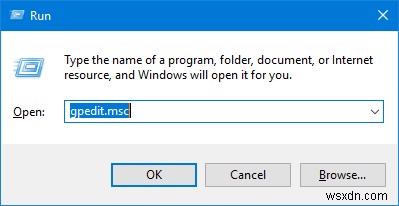
그룹 정책 편집기에서 "컴퓨터 구성 -> 관리 템플릿 -> 시스템 -> 인터넷 통신 관리 -> 인터넷 통신 설정"으로 이동합니다.
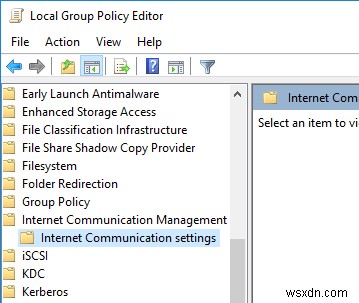
여기에서 오른쪽 패널에 나타나는 "Windows 고객 환경 개선 프로그램 끄기" 옵션을 찾아 두 번 클릭합니다.

위의 작업은 정책 설정 창을 엽니다. 여기에서 "활성화됨" 라디오 버튼을 선택하고 "확인" 버튼을 클릭하여 변경 사항을 저장합니다.

시스템을 다시 시작하거나 관리자로 아래 명령을 사용하여 변경 사항을 적용하십시오.
gpupdate.exe /force
되돌리려면 "구성되지 않음" 라디오 버튼 또는 "비활성화됨"을 선택하십시오.
레지스트리 편집기를 사용하여 CEIP 비활성화
Windows Home 버전을 사용하는 경우 그룹 정책 편집기에 액세스할 수 없습니다. 이러한 상황에서 레지스트리 편집기를 사용할 수 있습니다. Windows 레지스트리 편집기를 열려면 "Win + R"을 누르고 regedit를 입력하십시오. 엔터 버튼을 누르세요.

레지스트리 편집기에서 다음 위치로 이동합니다.
HKEY_LOCAL_MACHINE\SOFTWARE\Policies\Microsoft

여기에서 "Microsoft" 키를 마우스 오른쪽 버튼으로 클릭하고 "새로 만들기 -> 키" 옵션을 선택합니다.

새 키의 이름을 "SQMClient"로 지정하고 Enter 버튼을 누릅니다.
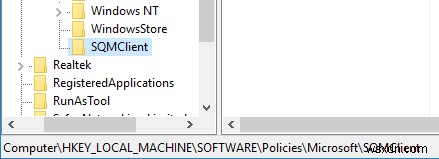
다른 키를 생성해야 하므로 새로 생성된 키를 마우스 오른쪽 버튼으로 클릭하고 "새로 만들기" 옵션을 선택한 다음 "키"를 선택합니다.

새 키의 이름을 "Windows"로 지정합니다.

필요한 키를 만든 후 방금 만든 "Windows" 키를 선택하고 오른쪽 패널을 마우스 오른쪽 버튼으로 클릭한 다음 "새로 만들기 -> DWORD(32비트) 값" 옵션을 선택합니다.

새 DWORD 값의 이름을 "CEIPEnable"로 지정합니다.

기본적으로 값의 값 데이터는 "0"입니다. 그러나 레지스트리 편집기에 "CEIPEnable" 값이 이미 있는 경우 값 데이터를 수정해야 할 수 있습니다. 그렇게 하려면 값을 두 번 클릭하고 값 데이터 필드에 "0"을 입력한 다음 "확인" 버튼을 클릭하여 변경 사항을 저장합니다.

변경 사항을 적용하려면 시스템을 다시 시작하는 것을 잊지 마십시오. 다시 되돌리려면 값 데이터를 "0"에서 "1"로 변경하기만 하면 됩니다.
Windows 10에서 고객 환경 개선 프로그램을 비활성화하기 위해 위의 방법을 사용하는 것에 대한 생각과 경험을 공유하려면 아래에 의견을 말하십시오.
